

Vernon Roderick에 의해, 마지막 업데이트 : May 14, 2021
모든 사람은 자신 만의 데이터 관리 방법을 가지고 있습니다. 복잡하지만 효과적인 방법을 선호하는 사람들은 Virtual Machine 파일에 대해 들어 보셨을 것입니다. 이것이 VMDK 파일에 대해 배우기 시작한 많은 이유 중 하나입니다. 하지만 문제는 쉽게 배울 수 없다는 것입니다.
따라서 아직 이에 대해 연구하지 않았고 데이터 손실이 발생한 경우 문제를 해결해야 할 가능성이 있습니다. 그런 이유로 우리는 VMDK 복구. 아직 완전히 이해하지 못한 사람들을 위해 VMDK 파일이 무엇인지 논의하기 시작하겠습니다.
이 백서는 또한 VMDK 복구를위한 FoneDog 데이터 복구 도구를 소개합니다.이 도구는 다음과 같은 모든 종류의 데이터를 복구 할 수 있습니다. 화면 캡처 복구, 노트북 하드 디스크 복구 , 등등.
1 부. VMDK 파일이란?2 부. VMDK 복구 도구3 부. 커널 VMDK 복구4 부. VMware VMDK 복구 도구
우선, VMDK 가상 머신 디스크 파일을 의미합니다. 가상 머신에만 존재한다는 점을 제외하면 사진의 경우 JPG 또는 비디오의 경우 MP4와 같은 파일 형식입니다. 파일 형식이므로 파일 확장자가 .VMDK 인 파일을 볼 수 있습니다. 이 파일 형식은 독립적 인 방식을 고려할 때 가상 머신에서 가장 좋은 형식 중 하나로 알려져 있습니다.
기원은 원래 가상화 제품과 클라우드 서비스를 개발하는 회사 인 VMware에서 만들었습니다. 그러나 이제 VMDK 파일이 열려 있으므로 누구나 사용할 수 있습니다. VMDK에 가장 가까운 파일 형식은 VHD 또는 가상 하드 드라이브 일 수 있지만 둘은 서로 호환되지 않습니다. 반면에이 두 가지 형식은 각각의 형식으로 변환 할 수 있습니다.
이제 이것을 알았으니 이미 깨달았어야합니다 VMDK 복구 하나의 파일 형식에 초점을 맞춘 기술 데이터 복구이지만 그 이상의 기능이 있습니다. 다른 방법을 통해 복구를 수행 할 수 있지만 대부분의 경우 컴퓨터에 도구 나 소프트웨어를 설치해야합니다. 특히 세 가지 방법이 있습니다. 우리가 가장 추천하는 것부터 시작합시다.
FoneDog 데이터 복구는 많은 소프트웨어 중 하나 일뿐입니다. 그렇다면 왜 모든 도구 중에서이 소프트웨어를 선택해야합니까? 하나는 기술 경험이없는 사람이라도 누구나 소프트웨어를 작동하고 수행 할 수있는 간단한 인터페이스입니다. VMDK 복구 용이하게.
비디오, 사진, 문서 및 가장 중요한 VMDK 파일과 같은 대부분의 파일 유형을 지원합니다. 이러한 유형의 대부분의 파일 형식도 지원됩니다. 그렇다면 어떻게 목표를 달성 할 수 있습니까? FoneDog 데이터 복구?
먼저 소프트웨어가 컴퓨터에 이미 설정되어 있는지 확인하십시오. 공식 웹 사이트에서 다운로드하여 설치하면됩니다. 일단 실행되면 파일 유형과 저장 드라이브를 표시하는 인터페이스가 표시됩니다. 마크를 제안합니다 모든 파일 형식 확인 VMDK는 직접 표시되지 않기 때문입니다. 위치는 손실 된 파일이 원래 있던 드라이브를 선택하기 만하면됩니다.

구성이 완료되면 스캔 버튼을 클릭하여 프로세스를 시작해야합니다. 시간이 좀 걸리 겠지만 확실히 전달됩니다. 빠른 스캔은 기본적으로 시작되지만 더 정확한 결과를 얻기 위해 초기 스캔 후에 정밀 스캔을 선택할 수 있습니다.

다음 및 세 번째 인터페이스는 다음과 같이 다양한 항목을 선택할 수 있습니다. VMDK 파일을 포함하여 복구 할 수있는 파일입니다. 복구하려는 항목을 클릭하고 복구 버튼을 눌러 복구를 시작합니다.

이것으로, 당신은 할 수 있습니다 VMDK 복구 몇 번의 클릭만으로. 이것의 유일한 단점은 모든 VMDK 파일을 감지하는 것이 그렇게 정확하지 않을 수 있다는 것입니다. 따라서 이번에는 복구에 중점을 둔 소프트웨어를 사용하는 것이 좋습니다.
핵심 VMDK 복구 컴퓨터 전문가에게 제공하는 제품 및 서비스로 인정받는 브랜드 인 KernelApps에서 개발 한 도구입니다. 소프트웨어의 상환 기능은 플랫폼이 상대적으로 간단하다는 것입니다. 따라서 복구에 대해 잘 알지 못하더라도 쉽게 사용할 수 있습니다.
Kerne에 대해 알아야 할 거의 모든 것입니다. 이 소프트웨어의 사용자로 시작해야합니다. 이제 기술 장비와 관련하여 필요한 사항을 살펴 보겠습니다.
Kernel을 사용하기 전에 보안해야 할 모든 요구 사항은 다음과 같습니다. VMDK 복구:
복구에 매우 유용 할 수있는 몇 가지 다른 기능을 살펴보십시오.
이것은 커널이 무엇인지에 대한 아이디어를 줄 것입니다. VMDK 복구. 이제 소프트웨어를 사용하는 방법은 다음과 같습니다.
1. 컴퓨터에서 도구를 엽니 다.
2. 클릭 엽니다 창의 왼쪽 상단 모서리에있는 버튼 또는 검색 인터페이스 중앙에있는 버튼을 클릭합니다.
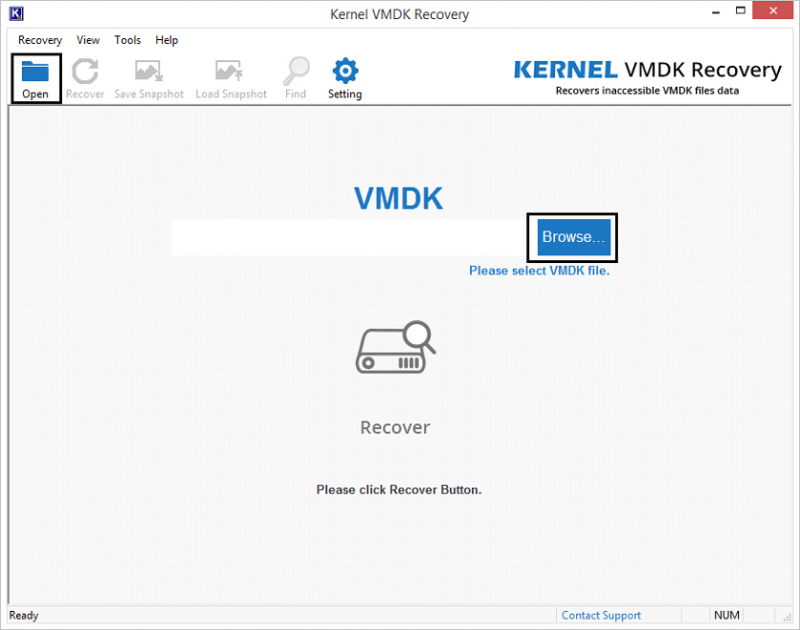
3. 이제 방금 잃어버린 VMDK 파일의 로그 파일로 이동 한 다음 엽니다.
4. 큰 복구 파일 경로 하단의 버튼을 클릭합니다.
5. 계속해서 다음 보기 로딩 화면이 나타날 때까지.
6. 두 가지 옵션을 사용할 수 있습니다. 우리는 선택하는 것이 좋습니다 기존 파티션 정보 사용 옵션을 누른 다음 OK.
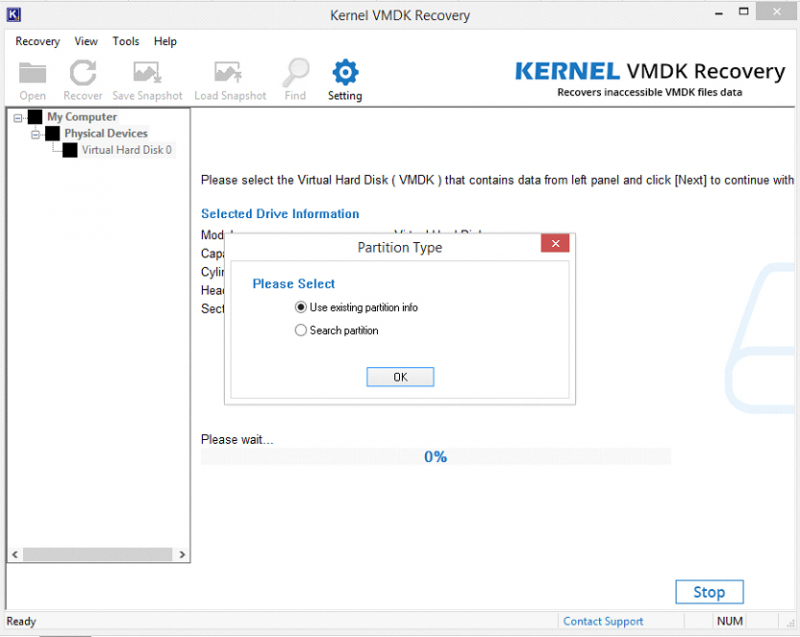
7. 이제 VMDK 파일이있는 디스크에서 파티션을 선택하고 파일 시스템을 설정하여 설정을 구성한 다음 주사.
8. 다음을 다시 클릭하면 이제 많은 파일이있을 것입니다.
9. 복구 할 파일을 선택한 다음 저장하려는 위치로 이동합니다.
10. 마지막으로 복구
이 시점에서 이미 파일을 복구했을 것입니다. 이전에 선택한 폴더로 이동 한 다음 거기에서 찾기 만하면됩니다. 이것을 사용하는 방법입니다 VMDK 복구 소프트웨어.
조금 복잡하지만 이것을 사용하면 좋은 결과를 기대할 수 있습니다 tool은 VMDK 파일의 원래 개발자 인 VMware에서 개발 한 유틸리티이므로 신뢰할 수있을 것으로 기대할 수 있습니다. 이 도구는 일반적으로 두 가지 목적으로 사용됩니다. 첫 번째는 VMDK에 모든 정보를 저장하는 차단 목록을 만드는 것입니다. 그리고 두 번째는 VMDK 복구.
그러나 이것에도 한계가 있습니다. 하나를 위해, 당신은 이것을 사용할 수 없습니다 ESXi VMware의. 또한 동시에 여러 파일을 복구 할 수 없습니다. 이것의 장점은 매우 정확하다는 것입니다. 피해가 아무리 심해도 성공 확률은 평소보다 높습니다.
인터페이스가 정확히 간단하지 않기 때문에 다음 단계를주의 깊게 따르는 것이 좋습니다.
1. 도구를 시작합니다.

2. 코드 줄이 나타나야합니다. "r"로 이동하려면 키보드에서 복원 그 외에 다른 키를 클릭하지 마십시오.
3. 이제 가상 머신의 로그 파일로 이동 한 다음 방금 잃어버린 VMDK 파일의 경로를 복사합니다.
4. 복사 한 코드를 VMDK 복구
5. 이제“1”를 눌러 복구 프로세스를 시작하십시오.
6. 그런 다음 "4" 이 시간. 복원 된 VMDK 파일을 저장해야합니다.
7. 다음으로 3 단계에서 동일한 작업을 수행하지만 이번에는 복구 된 VMDK 파일을 저장할 경로를 붙여 넣어야합니다.
8. 마지막으로“y”을 눌러 결정을 확인하십시오.
이 단계를 완료하면 쉽게 복구를 수행 할 수 있습니다. 이것이 약간 복잡하다고 생각할 수 있으며 처음에는 당황 할 것입니다. VMDK 복구.
사람들은 또한 읽습니다컴퓨터 하드 드라이브에서 삭제 된 사진을 복구하는 방법exFAT 데이터 복구 : 2023 년에 어떻게 처리할까요?
VMDK 파일에 대해 알아야 할 것이 많지 않습니다. 일부 사람들, 특히 가상 머신을 사용해야하는 전문가에게 중요하다는 것을 이해하면됩니다. 그들에게는 VMDK 파일에 대한 지식이 생명선입니다.
이것이 바로 문제 해결이 최우선 과제 여야하는 이유입니다. VMDK 복구. 이것이 문제 해결에 도움이 되었다면 다른 사람에게도 알려주십시오. 결국 나눔은 배려입니다.
코멘트 남김
Comment
Hot Articles
/
흥미있는둔한
/
단순한어려운
감사합니다! 선택은 다음과 같습니다.
우수한
평가: 4.7 / 5 ( 61 등급)